こんにちは!HRbasePRO カスタマーサクセス担当の万木です。
本日は、HRbase PROの資料管理機能に新たに追加された
「お気に入り」機能とについてご紹介します!
機能のご紹介から、先生方から既にいただいているお声までご紹介するので
HRbase PROのご活用にお役立てください。
目次
「お気に入り」機能の概要
これまでもユーザーの先生方からご要望を多くいただいていた「お気に入り」機能が、ついにリリースされました!

気がつけば、資料管理の資料数も10,700件を超えました。膨大な資料の中から「よく使うあの資料を探すのが毎回大変・・・!」とお悩みの先生もおられるのではないでしょうか?
そんなときは、ぜひ「お気に入り」をご活用ください!後から資料が非常に探していただきやすくなります。

「お気に入り」登録した資料を確認する方法
1.絞り込みをクリックします

「お気に入り」登録した資料を確認する方法
2.「お気に入り」にチェックを入れます

「お気に入り」登録した資料を確認する方法
3.「絞り込み」をクリックすると、「お気に入り」に登録されている資料のみが検索結果に表示されます
「お気に入り」機能の活用事例
【事例1】
すでに「お気に入り」機能をご活用いただいている先生の中では、よく使う資料だけでなく「今すぐは必要じゃないけれども、後から確認しておきたい資料を登録してます」というお声もいただいています。
毎週月曜日のメールマガジンでお送りしている「今週の新着資料」は時間があるときにゆっくり確認をしているというお声もいただいているので、気になる資料を後から確認する際にも便利に使っていただけそうな機能です!
【事例2】
資料管理に資料を登録するための「テンプレート」をご登録いただいている先生もいます。
これまで、テンプレートが新しい資料に埋もれてしまい、「資料を登録するために、まずテンプレートにアクセスするのが大変!」だったのですが、お気に入り登録することで簡単にテンプレートにアクセスすることができます。
みなさまもぜひ、資料登録用のテンプレートをお気に入り登録し、事務所ノウハウの蓄積にお役立てください!

「資料登録用のテンプレート」の一例
テンプレートを作っておくと、新たに資料を登録するときに資料詳細右上の「コピーして作成」をクリックします。テンプレート内容が入力された状態の新規資料編集画面が立ち上がるので、テンプレートに沿って相談内容入力するだけで資料を登録できます。
お気に入り機能を使うことで、よく使う資料や後から確認したい資料にアクセスしていただきやすくなりました。お気に入り機能をぜひご利用いただき、HRbase PROのご活用にお役立てください!

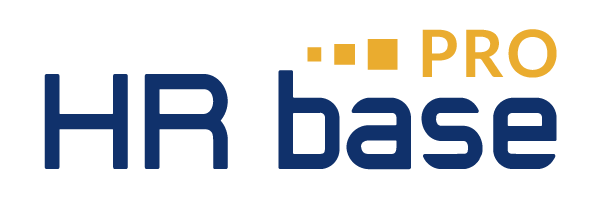
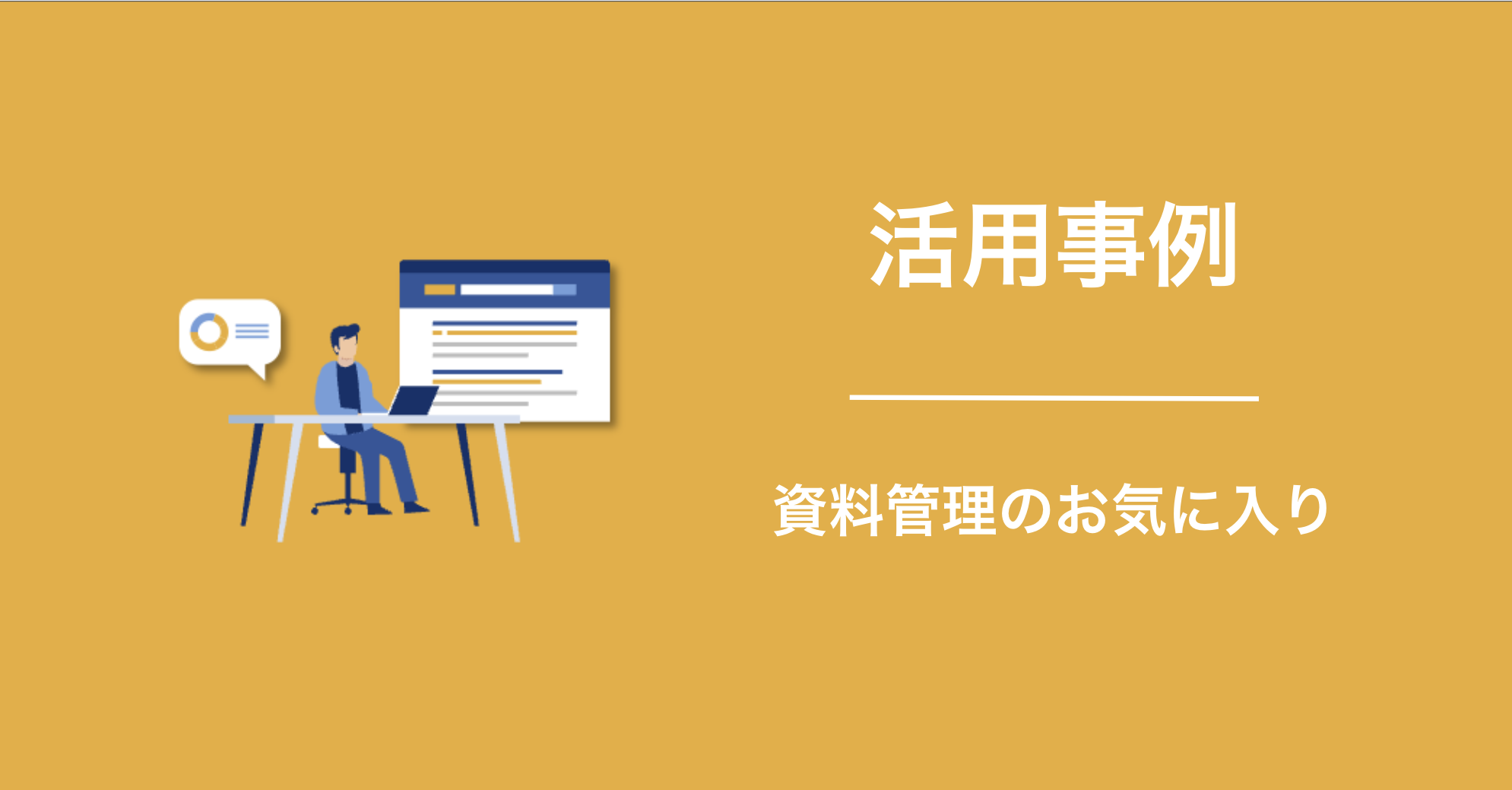
.png?width=1200&height=436&name=logo_HRbase_PRO_white%20(1).png)